VMware网络构建新手教程:从零开始的必学步骤
发布时间: 2024-12-09 21:48:47 阅读量: 9 订阅数: 15 


VMware虚拟化教程:从安装配置到高级管理
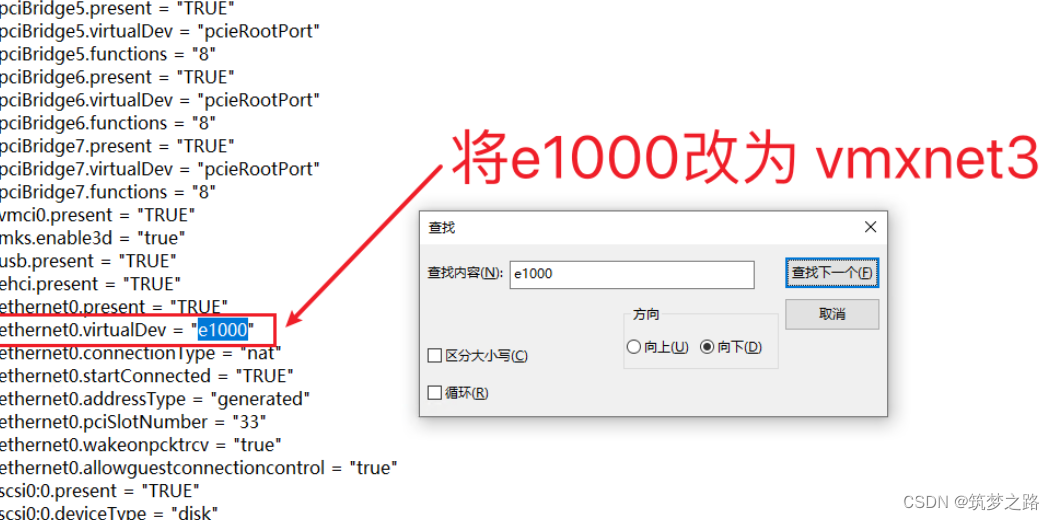
# 1. VMware网络基础介绍
网络是虚拟化技术中的核心组成部分,对于VMware环境中的虚拟机来说尤为关键。本章将带领读者走进VMware网络的世界,探讨其网络架构的基本概念以及工作原理。
## 1.1 VMware网络架构概述
VMware虚拟化解决方案通过其内置的虚拟网络架构为虚拟机提供了灵活的网络连接。VMware网络由虚拟网络适配器(vNICs)、虚拟交换机(vSwitches)和不同的网络连接模式组成,允许虚拟机通过逻辑方式连接到物理网络,从而实现与外界的通信。
## 1.2 网络连接模式简介
VMware提供不同的网络连接模式,以满足不同虚拟化需求。基础模式包括桥接模式(Bridge)、NAT模式和仅主机模式(Host-only)。每种模式各有特点,用户可以根据实际需求选择合适的网络连接方式来配置虚拟机。
- **桥接模式**:虚拟机作为物理网络中的一个独立节点存在,具有独立的网络地址。
- **NAT模式**:虚拟机通过VMware提供的NAT服务访问外部网络,类似于路由器。
- **仅主机模式**:虚拟机仅能与宿主机通信,不能访问外部网络。
通过下一章节,我们将深入了解每种网络模式的具体配置方法和应用场景。
# 2. 配置VMware虚拟网络
## 2.1 VMware网络模式简介
### 2.1.1 桥接模式
桥接模式是虚拟机网络配置中最常用的一种方式,它允许虚拟机直接连接到物理网络。在桥接模式下,虚拟机就像是一台独立的物理机一样,拥有一个由物理交换机分配的独立IP地址。它可以直接访问外部网络,并且外部网络也可以访问到它。这种模式适用于需要虚拟机完全融入物理网络环境的场景。
在桥接模式中,虚拟机通常通过虚拟网络适配器与虚拟交换机相连,而虚拟交换机则与物理网络交换机相连。虚拟机和宿主机在桥接模式下的网络通信,实际上是通过物理网络进行的。这种方式的优点是可以使虚拟机获得最大的网络灵活性和访问能力,但缺点是网络的隔离性较差,虚拟机可能会受到网络上其他设备的干扰。
### 2.1.2 NAT模式
NAT(Network Address Translation)模式允许虚拟机通过宿主机的IP地址共享访问外部网络。在这种模式下,虚拟机网络适配器被设置为私有网络,宿主机相当于一个路由器的角色,负责将虚拟机的网络请求转换为自己的IP地址发出。这为虚拟机提供了一种通过宿主机访问外部网络的便捷方式,同时还可以保护虚拟机的IP地址不被外部网络直接访问。
NAT模式是三种网络模式中最为隔离的一种,它适用于需要将虚拟机与外部网络隔离开来的环境。然而,这种模式的缺点在于虚拟机之间的网络隔离性非常好,如果需要虚拟机之间互相通信,则必须进行额外的网络配置。
### 2.1.3 仅主机模式
仅主机模式,也称为内部网络模式,是一种将虚拟机与外部网络完全隔离的方式。在这种模式下,虚拟机的网络适配器仅能与宿主机或其他虚拟机通信,而不能访问外部网络。这种模式适用于测试环境或者不需连接到外部网络的场景。
仅主机模式的安全性最高,因为它不允许虚拟机直接访问外部网络,极大地降低了被网络攻击的风险。然而,这也限制了虚拟机的使用范围,使得它无法进行需要外部资源访问的任务。
## 2.2 VMware虚拟交换机和网络适配器
### 2.2.1 虚拟交换机的作用与配置
虚拟交换机是虚拟网络中的核心组件,它负责在虚拟机和物理网络之间进行数据包转发。通过创建和配置虚拟交换机,管理员可以将虚拟机连接到不同的网络,实现网络隔离、策略控制以及性能优化等功能。
在VMware环境中,虚拟交换机可以被配置为多种类型,包括标准交换机、分布式交换机等。标准交换机适用于单个ESXi主机内的虚拟机网络配置,而分布式交换机则适用于多台ESXi主机的环境,可以在数据中心级别实现统一的网络管理。
配置虚拟交换机通常涉及到选择网络适配器、定义网络策略和性能参数等步骤。例如,当配置一个新的虚拟交换机时,管理员需要指定是使用物理网卡作为上行链路,还是创建一个新的端口组供虚拟机使用。
### 2.2.2 网络适配器的类型与设置
网络适配器是虚拟机与虚拟交换机连接的关键硬件组件。在VMware环境中,网络适配器有多种类型,每种类型适用于不同的网络配置需求。
常用的网络适配器类型包括E1000、VMXNET3等。E1000适配器提供了一种类同于真实网络接口卡的性能体验,适合大多数通用网络需求。而VMXNET3是VMware专为其虚拟环境优化设计的一种高性能网络适配器,它支持额外的功能,如接收方缩放(RSS)和中断屏蔽。
在设置网络适配器时,管理员需要根据实际网络环境和虚拟机性能需求来选择适配器类型。例如,若虚拟机需要较高的网络吞吐量和较低的CPU占用率,那么选择VMXNET3可能是更好的选择。
## 2.3 网络连接故障排查
### 2.3.1 常见网络问题诊断
网络连接故障排查的第一步通常是诊断问题所在。常见的网络问题包括虚拟机无法获取IP地址、无法连接到外部网络或者虚拟机之间通信失败等。在进行故障排查时,可以借助于VMware的虚拟网络诊断工具,如vSphere Web Client和命令行工具,进行网络接口、网络配置以及网络连接状态的检查。
一些常见的故障排查步骤包括检查虚拟机的网络适配器设置、虚拟交换机状态、宿主机网络配置以及物理网络的连通性。管理员可以通过ping测试来检查虚拟机与宿主机之间、虚拟机与其他设备之间的连通性。如果虚拟机无法ping通外部网络的IP地址,则问题可能出在NAT配置或者宿主机的路由设置上。
### 2.3.2 解决网络连接故障的步骤
解决网络连接故障需要一系列有序的步骤,以确保问题能够被准确和有效地解决。
首先,管理员需要确认故障的表现形式,例如,虚拟机是否能够连接到任何网络,或者是否能够连接到特定的网络段。接下来,应检查虚拟机的网络适配器状态是否为“已连接”,以及虚拟交换机是否能够正确转发数据包。
其次,如果虚拟机无法获取IP地址,那么管理员需要检查DHCP服务器的配置,确保虚拟机所在的网络段能够正确提供IP地址。如果使用静态IP,需要确保IP地址、子网掩码、默认网关以及DNS服务器的配置是正确的。
如果虚拟机可以连接到网络但是无法访问特定的资源,那么可能是因为防火墙规则或者网络策略的限制。此时,管理员需要检查相关的网络策略,确保允许虚拟机访问所需的网络资源。
最后,如果故障仍然无法解决,可能需要检查物理网络设备,如交换机和路由器的配置。此外,查看相关的日志文件也可能为故障排查提供重要的线索。使用VMware的vSphere Client工具,管理员可以查看虚拟机和宿主机的日志文件,寻找可能的故障原因。
下面是展示VMware网络适配器设置的示例代码块,以及随后提供的参数说明和逻辑分析。
```bash
# 此示例展示如何在VMware ESXi中配置虚拟机的网络适配器使用VMXNET3驱动
esxcli network vswitch standard portgroup set -p "VM Network" -v 4 -d vmxnet3
```
- `esxcli`:这是VMware ESXi的命令行接口工具,用于管理ESXi主机。
- `network vswitch standard portgroup set`:此命令用于修改标准虚拟交换机中的端口组配置。
- `-p "VM Network"`:指定要修改的端口组名称。
- `-v 4`:设置端口组版本,这里设置为版本4。
- `-d vmxnet3`:指定端口组使用的网络适配器驱动类型,此处设置为VMXNET3。
在执行上述命令后,选定的端口组“VM Network”将会使用VMXNET3驱动,提升虚拟机的网络性能并启用高级网络功能。
通过这种方式,管理员可以确保虚拟机能够获得最佳的网络性能,并在虚拟环境中执行高性能的网络密集型任务。
0
0





